Daftar Isi
“ Firefox perlu segera memperbarui " adalah pesan peringatan keamanan palsu. Sebenarnya pesan ini adalah malware yang mengkompromikan pengaturan default Firefox Anda. Virus ini membahayakan keamanan komputer ketika pengguna memilih untuk "memulai proses pembaruan". Jika Anda melihat pesan ini di layar Anda, segera tutup Firefox dan lanjutkan untuk memeriksa apakah sistem Anda terinfeksi. *
Pemberitahuan* : Tidak ada alasan untuk memperbarui Firefox secara manual, karena Firefox secara otomatis melakukan pembaruan saat diperlukan.
Jika Anda ingin memastikan bahwa sistem Anda bersih atau jika Anda ingin membersihkan malware ini dari komputer Anda, ikuti langkah-langkah di bawah ini.

Langkah 1: Bersihkan komputer Anda menggunakan "RogueKiller".
1. Unduh dan simpan utilitas "RogueKiller" ke desktop Anda.
Pemberitahuan*: Unduh versi x86 atau X64 sesuai dengan versi sistem operasi Anda. Untuk menemukan versi sistem operasi Anda, " Klik kanan " pada ikon komputer Anda dan lihat " Jenis Sistem " bagian.
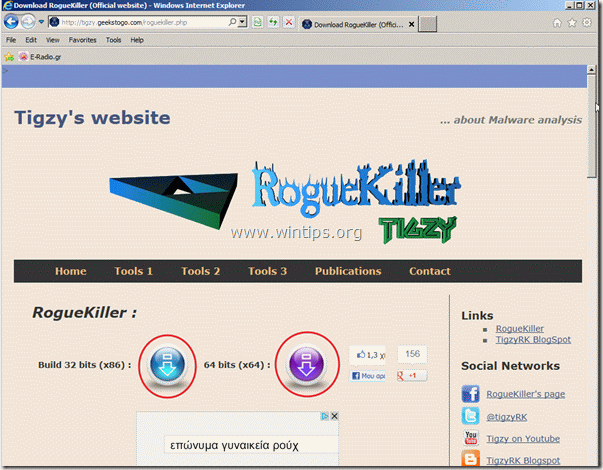
2. Temukan "RogueKiller" pada desktop Anda dan klik dua kali untuk menjalankannya. Ketika prescan selesai, tekan "Pindai" untuk melakukan pemindaian penuh.
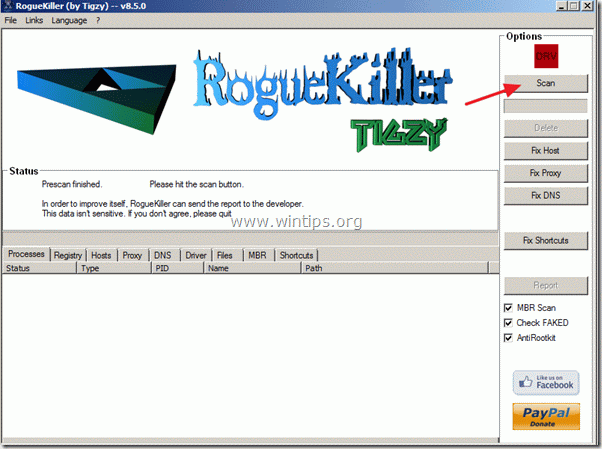
3. Ketika pemindaian penuh selesai, tekan "Delete" untuk menghapus semua item berbahaya.
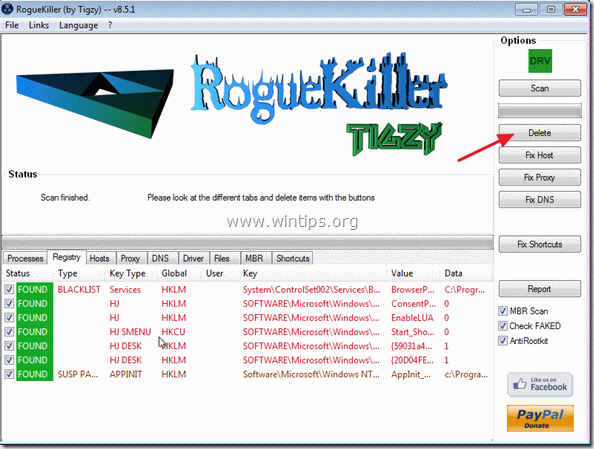
4. Ketika penghapusan ancaman berbahaya selesai, tekan tombol "Perbaiki Proxy" untuk memperbaiki entri proxy.
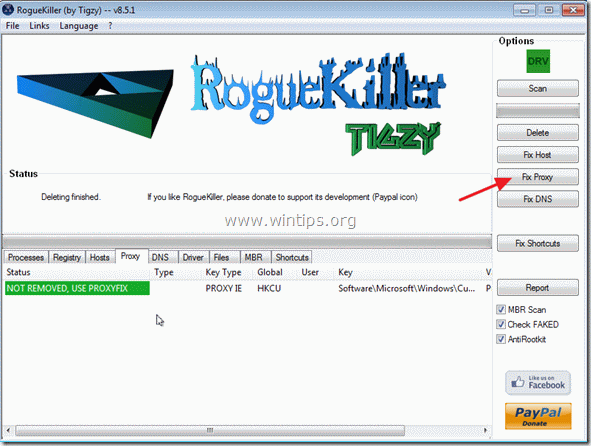
5. Hidupkan ulang komputer Anda.
Langkah 2. Setel ulang pengaturan Firefox
Cara mengatur ulang pengaturan Firefox ke defaultnya.
1. Dari menu Firefox, buka " Bantuan " > " Informasi Pemecahan Masalah ".
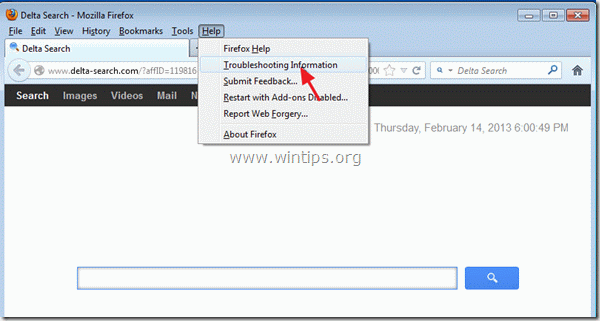
2. Dalam " Informasi Pemecahan Masalah " jendela, tekan " Setel ulang Firefox " untuk mengatur ulang Firefox ke keadaan default .

3. Tekan " Setel Ulang Firefox" lagi.

4. Setelah pekerjaan pengaturan ulang selesai, Firefox dimulai ulang.
5. Tutup semua jendela Firefox dan lanjutkan ke Langkah berikutnya.
Langkah 3. Bersihkan file dan entri yang tidak diinginkan.
Gunakan " CCleaner " dan lanjutkan ke bersih sistem Anda dari sementara file internet dan entri registri yang tidak valid.*
* Jika Anda tidak tahu cara menginstal dan menggunakan "CCleaner", baca petunjuk ini .
Langkah 4. Bersihkan komputer Anda dari ancaman berbahaya.
Gunakan program "MalwareBytes Antimalware" untuk membersihkan komputer Anda dari ancaman berbahaya yang tersisa di komputer Anda.*
*Jika Anda tidak tahu cara menginstal dan menggunakan " MalwareBytes Anti-Malware ", baca petunjuk ini.
Saran: Untuk memastikan komputer Anda bersih dan aman, melakukan pemindaian penuh Anti-Malware Malwarebytes di windows "Safe mode" .*
*Untuk masuk ke Safe mode Windows, tekan tombol " F8 " saat komputer Anda melakukan booting, sebelum munculnya logo Windows. Ketika tombol " Menu Opsi Lanjutan Windows " muncul di layar Anda, gunakan tombol panah keyboard Anda untuk berpindah ke Mode Aman dan kemudian tekan "MASUK “.
Langkah 5. Lakukan pemindaian penuh dengan program antivirus Anda
Jalankan program antivirus Anda dan melakukan pemindaian penuh ke semua file dan folder.

Andy Davis
Blog administrator sistem tentang Windows





